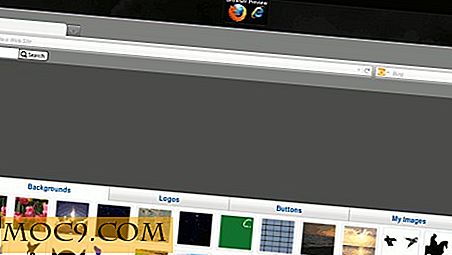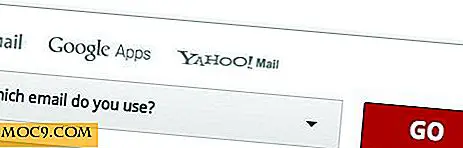Så här skrivs ut från appar i Windows 8
Det är fantastiskt hur få av oss faktiskt skriver ut någonting längre. Vi har tabletter och mobiltelefoner som är anslutna hela tiden. Vi kan dra upp allt vi behöver och hänvisa till det på ett infall. För vissa kan det vara fördelaktigt och effektivare att kunna skriva ut och fysiskt hantera något de har tittat på online. Om du använder Windows 8 kan du skriva ut från en mängd olika appar. Medan den här funktionen inte annonseras tar det bara några steg att skriva ut från appar i Windows 8.
Varför skulle du behöva skriva ut från appar i Windows 8?
Även om det kan vara svårt att tro, inte alla har en mobiltelefon eller surfplatta. Om du inte kan få tillgång till data i flygningen via en handhållen enhet kan du skriva ut informationen på andra sätt. Om du inte har en GPS i bilen kan du skriva ut en karta och ge dig en väg till din destination. Om du redigerar ett skolpapper kan du skriva ut det från din textbehandlare. Det finns många anledningar till varför du vill skriva ut från en Windows-app.
Så här skrivs ut från appar i Windows 8
Det första du bör tänka på är att inte alla appar i Windows 8 låter dig skriva ut. Du kommer inte veta förrän du öppnar appen om du kan skriva ut från det eller inte. De flesta appar i Windows 8 erbjuder specifika typer av information som inte kan skrivas ut av någon anledning.
1. Öppna appen du vill skriva ut från.

För detta genomgång använder vi Bing Maps i Windows 8. Det här kommer som standard med Windows 8 och finns på Start-skärmen.
2. Använd tangentbordsgenväg: Windows-tangent + K.

Detta öppnar menyn Windows 8-enheter. Alla aktiva skrivare, fax, bildskärmar och mer.
3. Om du inte kan skriva ut från en app ser du inte en skrivare tillgänglig att välja.

4. Välj din skrivare för att kunna skriva ut från din app.
5. Nu har du några alternativ att arbeta med och en förhandsvisning av utskriftslayouten.

Du kan välja hur många kopior som ska skrivas ut, och om du vill skriva ut i färg eller svartvitt.
6. Klicka på "Fler inställningar".

Här kan du ytterligare anpassa vad du vill skriva ut från en app i Windows 8. Det här är liknande inställningar som du skulle hitta när du skriver ut något i ett annat program på din dator. Du kan ändra orienteringen, välja om du vill skriva ut dubbelsidig och mer.
7. Klicka på "Tillbakapil" när du är klar med skrivarinställningarna.
8. Klicka sedan på "Skriv ut".
Därefter skriver din skrivare ut det du valt.
Att skriva ut från en app i Windows 8 är lätt att göra så länge appen stöder den. Vilka program kommer du att skriva ut från i Windows 8?
Bildkredit: Skriv ut knapp från BigStockPhoto